Восстановление работы windows 10. Восстановление системы Windows. Используем командную строку
DWG Viewer - это небольшая бесплатная программа, созданная специально для просмотра dwg файлов. Если Вы не умеете работать с , но по роду деятельности часто сталкиваетесь c чертежами и моделями, выполненными именно в этом графическом редакторе. Возникает вопрос "Чем открыть DWG файлы?" - бесплатным просмотрщиком DWG viewer!
Основные функции и возможности DWG Viewer:
- Печать изображений с расширениями DWG, DWF, DXF (двумерные и трехмерные модели);
- Допустима совместная работа с браузерами IE, Firefox и Netscape;
- Перевод чертежей, выполненных в Autodesk AutoCAD, в изображение с расширением jpg;
- Возможность копирования текстовой информации с чертежей AutoCAD;
- Возможность копирования частей имеющегося изображения;
- Публикация изображений в CSF формате;
- Возможность коррекции исходного цвета чертежа (доступны три варианта: цветной или исходный, черно-белый, оттенки серого);
- Возможность просмотра не только «Листов», но и «Модели»;
- Возможность обработки изображения (вращение, увеличение отдельных фрагментов, зеркальное отображение);
- Определение размеров линий, периметра и площади фигур.
Установка DWG Viewer
Процесс установки DWG Viewer не представляет собой ничего сложно. Для начала скачиваем установочный файл на ПК или съемный носитель (если планируется установка на другие компьютеры), туда, где будет его легко найти. При этом ведем себя внимательно и не допускаем установку «дополнительных» тулбаров и программ. После того, как скачивание завершено, находим файл через «Мой компьютер» или любым другим удобным способом и кликаем по нему два раза мышью. После этого видим окошко, отображающее начало процесса установки, с призывом подождать. После того, как будут подготовлены все файлы, пользователю будет задан вопрос о том, согласен ли он с предложенным соглашением - нужно установить курсор напротив «I accept…» и кликнуть мышкой, затем нажать на кнопку «NEXT». Следом появится окно, в котором будет предлагаться выбрать адрес, по которому будет размещаться сама программа. Можно оставить стандартный, на диске «С», а можно изменить, после чего вновь нажать на кнопку «NEXT» и запустить процесс установки, в конце которого появится еще одно сообщение с предложением нажать на «Finish». Это значит, что процесс успешно завершен. Внимание! Скачивать и устанавливать нужно только самую последнюю версию программы. В противном случае DWG Viewer будет бесполезен, не сможет открыть ни один файл, а вместо этого будет просить зайти на сайт и согласиться на одно из платных обновлений. Делать этого не следует, нужно просто скачать новую версию программы и установить ее, предварительно полностью избавившись от старой.
Особенности работы с DWG Viewer
Программа имеет интуитивно понятный интерфейс. Благодаря небольшому набору функций и привычному для пользователей расположению кнопок, даже при работе с англоязычной версией проблем практически никогда не возникает. Однако используя DWG Viewer, следует обратить внимание на некоторые существенные особенности. Например, на то, что открыть нужный файл проще всего из самой программы через функцию меню «Open». Для того чтобы использовать стандартный функционал «Открыть с помощью» первый раз DWG Viewer приходится искать в папке «Program Files» вручную, после чего (повторные открытия) система предлагает его по умолчанию. Впервые столкнувшись с тем, как DWG Viewer открывает файлы, можно слегка запутаться. Все это из-за того, что по умолчанию он выводит на экран изображение, на котором работал пользователь в графическом редакторе. Очень часто это сформированное и подготовленное к печати представление чертежа, то есть то, которое можно увидеть на вкладке «Лист» в AutoCAD. Для переключения на «Модель» нужно обратиться к форме, расположенной в левом нижнем углу окна программы. При наличии на компьютере AutoCAD любой версии, файлы типа DWG будут открываться им, и лишь в качестве альтернативы система будет предлагать Viewer. Несмотря на очевидные преимущества графического редактора, программа для просмотра будет полезна и его обладателям. Например, когда на ПК установлен «старый» Автокад, который не поддерживает открытие изображений, выполненных в более поздних версиях.
Для пользователей программ от Autodesk или русских аналогов остро стоит проблема конвертации документов. Файлы, которые в оригинальной программе открываются без багов при переносе на другой компьютер сильно искажаются.
В этой статье вы узнаете, что читает DWG формат, а также какими онлайн-сервисами без скачивания можно воспользоваться.
Что такое DWG: назначение, аналоги, версии
Документы с таким разрешением относятся к семейству бинарных файлов, то есть представляют набор байтов, а не символов в отличие от текстовой информации. Конструкторы и инженеры используют эту форму для хранения двухмерных и трехмерных моделей.
В таких «контейнерах» хранятся проектные данные и метаданные о визуальном построении здания, плана коммуникаций и сооружений.
Существуют две модификации формата с разным режимом доступа:
- Открытая: от некоммерческого объединения производителей ПО – разрешен для чтения всем пользователям;
- Закрытая: от официального разработчика AutoCAD – доступен только владельцам специальной лицензии.
Данная политика закрытого обмена усложняет работу на производстве между заказчиком, исполнителем и подрядчиком, поскольку каждое подразделение может иметь отличающиеся программы, открывающие чертежи и схемы в формат DWG.
Сообщество пользователей нашло выход из этой ситуации – конвертация файлов, а также использование сторонних ресурсов для просмотра документов.
Проекты, в названии которых стоит расширение *dwg широко поддерживаются большинством САПР.
Но современные разработчики стараются решить проблему без конвертации и дополнительных трудозатрат.
Компания «ЗВСОФТ» представила универсальную мультиформатную утилиту . Она лояльна к различным по объему и разрешению файлам. Чертежи быстро загружаются без системных сбоев и искажения растрового изображения.
Бесплатные программы для чтения формата DWG
Для ознакомления и внесения минимальных правок в графические документы инженеры используют ряд демо-утилит. Они обладают небольшой производительностью, но этого хватает для редкого использования. К числу программ, имеющих функции бесплатного просмотра файлов DWG для «Автокада», специалисты относят следующие:

Если вам необходимо серьезное обеспечение для выполнения регулярных заданий, такие помощники не подойдут, поскольку имеют небольшой функционал и скорость обработки метаданных. Нужно задуматься о выборе другого ПО.
|
|
|
|
|
Онлайн-сервисы для работы с расширением DWG
Для временного пользования не обязательно оснащать свой гаджет тяжеловесным софтом, достаточно прибегнуть к помощи интернет-ресурсов, которые позволяют без труда просмотреть формат DWG.
В таких онлайн-редакторах имеются определенные ограничения по размеру документа и версии программы, где он был создан. Учитывая, что лицензионные ПО имеют связь с облачным хранилищем, вы всегда можете извлечь из него нужный чертеж и использовать его в IT-приложении.
К их числу относится:

Данные утилиты выполняют узкоспециализированные функции и используются как дополнительные приложения к базовым софтам таким, как автокад и ZWCAD.
Лицензионное ПО для открытия проектов в формате DWG
Для использования всех возможностей при построении, редактировании, передаче файлов необходимо воспользоваться полноценным софтом. Разработчики создают модификации утилит в зависимости от рода деятельности клиента. ZWSOFT предлагает специальные версии ПО для архитекторов, дизайнеров, геодезистов, строителей, операторов коммуникационных сетей.
Преимуществом стационарных систем в отличие от бесплатных и онлайн-аналогов является не только расширенный функционал, но и регулярное обновление цифрового обеспечения.
Если вы в поиске того, какая программа открывает DWG формат без искажений и негативных трансформаций, ознакомьтесь с рейтингом лицензионных утилит:
- «Компас». Разработка российской компании «Аскон». Мощный САПР на русскоязычной основе. Имеет несколько комплектаций для коммерческих и обучающих целей: Home, LT, График и СПДС. Помогает вести сопутствующую документацию в соответствии с отечественными нормативными актами и ГОСТами. Также создатели представили отдельное приложение только для просмотра 3D-моделей. Работать на нем можно без постоянного продления коммерческой лицензии. Формат DWG не является внутренним для ПО, поэтому вероятны искажения чертежей и схем при импорте или экспорте.
- ArchiCAD. Софт-пакет для архитекторов, основанный на методе интеллектуального моделирования. При работе используется концепция виртуального здания – специалист может вращать 3D-модель, а также изменять наклон и ракурс просмотра. Кроме того, развита система динамических блоков и геометрических зависимостей. Таким образом, если человек вносит изменения в расчетную смету или пропорции объекта, то автоматически трансформации происходит и в отдельных деталях чертежа. Но при загрузке или выгрузке документов может возникать деформация построений. Используют в сфере ландшафтного дизайна, строительстве сооружений любой сложности и этажности.
- . Привычный и интуитивно понятный интерфейс с русскоязычным меню позволяет сократить время на обучение работе в данной программе. На официальном сайте разработчика есть детальные инструкции к основным и дополнительным модулям, а также видео-тьюториалы на каждое обновление. ПО имеет полный пакет стандартных услуг по чтению, созданию, преобразованию и распространению документов с расширением DWG. Тестовые процедуры доказывают максимальную совместимость программы с данным форматом самых распространенных версий. Другими преимуществами утилиты являются реалистичная 3D-визуализация, импорт и экспорт растровых изображений JPEG, PNG, BMP.
Одним из достоинств приобретения ПО с гарантийным обслуживанием разработчика является активная обратная связь. Менеджеры ZWSOFT всегда готовы помочь вам в решении спорных вопросов и исправлении системных сбоев.

Как открыть файлы AutoCad в ZWCAD
Viewer Из стационарных программ со всеми операционными системами совместим только ZWCAD Viewer и онлайн-сервисы:
- линукс;
- виндоус;
Вне зависимости от того, как способ вы выбрали для открытия документа в формате DWG онлайн-программа или установленный софт на компьютер, вы должны проверить файл на вирусы и только потом приступать к загрузке.
Предварительная работа с чертежом начинается с нескольких этапов:
- Чтобы открыть файл, необходимо воспользоваться кнопками «Файл», далее «Экспорт» или «Создать».
- После того, как объект помещен в обменник, приступаем к просмотру.
- Для удобства манипулирования вы можете изменять видимость слоев, для этого обратите внимание на разделы «Фон» и «Слои». Оцените инструменты «Заморозки/Разморозки». Они позволяют сохранять изменения и полностью убирать слой из рабочего пространства.
- Для удобства перехода одного макета к другому используйте функцию «Сравнения чертежей». Сопоставляйте схемы в одном поле и выделяйте отличия.
Вы можете загрузить программу с официального сайта компании бесплатно и протестировать ее.
В качестве заключения
Существует множество приложений, чем можно открыть формат DWG файла. Но критерием при выборе этих IT-средств должна служить совместимость САПР с разрешением. Также больше значение имеет производительность и скорость загрузки изображения системой. В данном рейтинге лидируют лицензионные ПО.
В данной статье мы разберем очень актуальную тему которая волнует очень многих: и Какой программой открыть файл dwg ?
Программа которая позволяет открывать файлы форматом dwg — это мощный программный комплекс автоматизированого проектированияи и называется данная программа AutoCAD (Автокад)
Программа AutoCAD , созданная компанией Autodesk, является сегодня наиболее распространенной программной в сфере проектирования. Сохраняя документ, ему автоматически присваивается расширение dwg. (Drawing1.dwg)
Скачать программу автокад (AutoCad) вы можете перейдя по данной ссылке:
Программа AutoCad платная и ее лицензия стоит от 1000$! И сразу возникает вопрос:
Существует несколько способов открыть файлы dwg без автокада и я вам покажу самый простой и эффективный:
Простой и быстрый вариант открыть файл dwg без автокада , это воспользоваться сервисом https://www.sharecad.org/ru
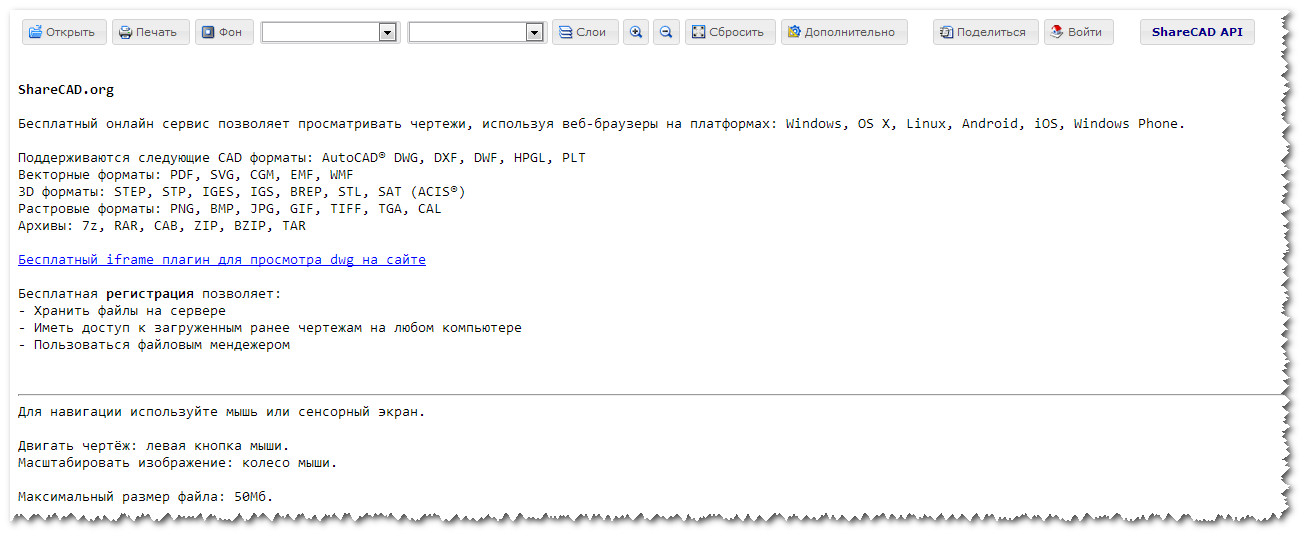
Интерфейс сайта очень простой и интуитивно понятный. Нажав на кнопку Открыть вы сможете выбрать на компьютере файл с расширением dwg который необходимо открыть.
Например откроем файл Пекарня конструктив.dwg
![]()
Как видите очень удобно посмотреть файл dwg онлайн . Что бы увеличить или уменьшить изображение необходимо вращать колесико мыши, перемещение по чертежу происходит зажатием левой кнопки мыши (ЛКМ)
Если вам необходимо поменять фон с белого на черный, то это тоже не проблема, нажмите на кнопку Фон .
Также можно включать и выключать Слои
: 
Кнопка позволяет включать и выключать темный фон, а также отображать толщину линий и сменить язык интерфейса.

Любой фрагмент файла вы можете с легкостью распечатать, нажав на кнопку Печать. Печатает только видимую область экрана!
Нажмите на кнопку Войти , что увеличить используемые возможности данного сервиса, а именно:
- Хранить файлы dwg на сервере;
- Иметь доступ к загруженным ранее чертежам dwg на любом компьютере;
- Пользоваться файловым менеджером.
Регистрация на сайте для просмотра файлов dwg без AutoCad БЕСПЛАТНАЯ! А проще это сделать через социальные сети:
Нажмите на кнопку

Вводим свой e-mail адрес для подтверждения регистрации, на него придет код подтверждения, который действителен всего 10 минут!!!

Зайдите на свой e-mail адрес, скопируйте ссылку или нажмите на кнопку Подтвердить свою почту. После ввода кода или нажатия на кнопку вы автоматически переадресуетесь на сайт и теперь можете загружать и хранить свои файлы dwg, т.е. пользоваться сервисом по полной!
Следующая возможность для тех у кого есть свой сайт или блог.
Если у Вас еще нет своего сайта или блога то рекомендую его завести! Это не так сложно, как кажется на первый взгляд. В первую очередь сайт или блог — это информационная площадка, которая рекламирует Вас, как специалиста в той или иной области. Если Вы хотите больше зарабатывать и получать заказы удаленно через интернет, делайте сайт просто немедленно!!!
- Выберите хостинг и домен (Рекомендую FullSpace.ru — есть 7 дней бесплатного тестирования и всего 67 руб/мес)
- Настройте сайт под себя, установите шаблон и напишите немного о себе и о том что вы умеете.
- Рекомендуйте свой сайт в соц сетях и получайте заказы через интернет.
- Начните работать удаленно и увеличьте свои заказы!
p.s.: если кому интересна тема создания сайта, или нужна помощь в настройке сайта, пишите и я вам помогу!
Возвращаемся к нашей теме! И так, для того, что бы добавить файл с разрешением dwg на свой сайт или блог необходимо нажать на кнопку ShareCAD API
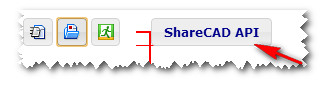
ShareCAD предоставляет бесплатный iframe плагин, позволяющий просматривать чертёж на вашем сайте без регистрации на ShareCAD.
Рассмотрим подробно, как это можно сделать:
- Архивируем свой файл dwg архиватором WinRar (Плагин также поддерживает форматы zip, rar и 7z);
- Создаем новую запись и в нужном месте статьи вставляем специальный iframe код:
- Загружаем архивированный файл в файловый менеджер вашего сайта. (Например, для сайтов на WordPress: Медиафайлы => Добавить новый => копируем ссылку на файл). Вместо http://сайт/wp-content/uploads/2016/01/узлы_навесных_фасадов.rar вставляете свою ссылку на файл dwg
- Измените размер отображаемого окна на свои (… height=»600 » width=»600 » …), где height — высота, width — ширина
- Сохраняем все изменения и проверяем полученный результат
Пример добавленного файла Узлы навесных фасадов с расширением dwg на сайт или блог
p.s.: Вы можете скачать оригинальный файл Узлы навесных фасадов.dwg кликнув на ссылку ниже

Как видите, с помощью возможности добавления файла dwg на сайт или блог вы можете показывать примеры своих работ, или предоставить возможность посетителям прежде, чем скачивать данный файл, ознакомиться с его содержимым.
Пользуйтесь!
Отпишитесь в комментариях, в каких форматах вы отправляете заказчику файлы и понравилась ли вам возможность добавления dwg файла на свой сайт и просмотр dwg онлайн?
Люди, занимающиеся проектированием, используют в своей работе специальное программное обеспечение. Результатом становится один или несколько файлов с расширением DWG, содержащий информацию о 2D или 3D объекте. Неподготовленные пользователи часто задаются вопросом как открыть файл DWG.
DWG (от англ. – drawing) – это специализированный формат чертежей и проектов, используемый при проектировании. Файлы для САПР-систем, к которым относятся файлы с расширением DWG, предназначены для специализированных программ по работе с векторной графикой.

Создателем такого формата считается компания Autodesk. Именно она впервые применила этот формат в своем программном обеспечении AutoCAD. Впоследствии это расширение стало каноническим для чертежных документов и планов. Однако с каждым годом увеличивается число сторонних решений, при помощи которых можно прочитать файл с расширением.dwg.
Чем открыть файл форматом DWG вместо Автокада?
Если пользователь не имеет лицензии AutoCAD, но открыть файл нужно, рекомендуется воспользоваться сторонними программами, благо в 2018 году их предостаточно. Однако подавляющее большинство таких сервисов позволяют только просматривать файл без возможности его изменения.
DWG TrueView
Бесплатная утилита для чтения и просмотра файлов «dwg», «dwf» и «dxf» от компании Autodesk. Для работы с форматом dwg необходимо сделать несколько несложных действий:
- Перейти на сайт компании Autodesk и раскрыть раздел «Все программы».

- Найти DWG TrueView, введя в поисковую форму или чуть ниже и поискать в списке всех программ. Кликнуть по названию мышкой.


- Скачать установочный файл, нажав на кнопку «Скачать».

- Запустить файл и начать установку, следуя инструкции установщика утилиты.

- Щелкнуть по «ОК», если нужно изменить место для установки, нажав «Изменить», выбрать другое место, и затем «ОК».

- Начнет выполняться процесс установки, ожидайте завершения.

- Далее нажать «Install».

- Принять лицензионное соглашение, отметив соответствующий пункт, нажать «Next».

- Снова нажать «Install».

- Кликнуть «ОК».

- Программа может попросит перезагрузить компьютер, подтверждаем действие кликнув «Да».

- После установки запустить DWG TrueView через «Пуск» или через ярлык на рабочем столе.
- В верхнем левом углу в панели «Меню» кликните по иконке с изображением папки, выберите файл и нажмите «Открыть».

- Последующие файлы можно открыть через опцию «Open» («Открыть»).
Помимо DWG TrueView существуют и другие программы для работы с DWG:

Видео — Просмотр, печать и сохранение DWG Autodesk DWG TrueView
Открыть DWG на Mac
Не все из имеющихся программ для открытия САПР-файлов имеют версии для Mac. Одним из самых популярный просмотрщиков считается SolidWorks eDrawing Viewer . В AppStore можно скачать бесплатную версию, а на официальном сайте ознакомиться с инструкцией на русском языке.

Далее идет TurboViewer – бесплатная программа для отрисовки 2D и 3D файлов с расширением.dwg. Для открытия файла пользователь должен отправить его электронной почтой на свой почтовый клиент iPad. Проекты открываются путем чтения с Web, FTP или других облачных хранилищ.
В отличие от специализированных программ и приложений web-сервисы открывают на Mac без проблем, что упрощает чтение фалов.
Как открыть DWG файл онлайн
С развитием web-сервисов для чтения некоторых файлов вообще не нужно скачивать и устанавливать программы. Для этого существуют специализированные сайты, обладающие функционалом чтения и отображения файлов формата DWG.
Важно! Как правило, web-сервисы с трудом обрабатывают 3D объекты или не обрабатывают совсем. Для прорисовки объемных проектов необходимо использовать ПО.
Первым стоит упомянуть о бесплатном сервисе от Autodesk – A360 Viewer. Для того, чтобы просмотреть файл с расширением DWG необходимо:

Далее следует сайт program-pro.ru . Этот сервис позволяет открыть большинство известных CAD-форматов, в том числе и DWG. Данный сервис имеет ограничение для файлов в 50 Мб, а также имеет сложности с отображением 3D объектов.

Программы для конвертации DWG в PDF
Помимо чтения одним из самых популярных запросов является конвертация DWG в другие форматы, конкретно в PDF. Перечисленные выше программы позволяют после открытия сохранить файл с другим расширением, например, PDF. В ABViewer для этого в основном меню следует выбрать пункт «Сохранить как» и во всплывающем окне выбрать интересующий формат.
Лучше всего с поставленной задаче справляются онлайн-конвертеры, такие, как zamar.com или coolutils.com. Для перевода файла DWG в PDF необходимо загрузить или перетащить из папки документ, выбрать формат и подтвердить конвертацию. После успешной смены расширения документ превращается в растровый PDF, который можно открыть в браузере, в программе для чтения Adobe Reader.
Видео — DWG, чем открыть?
Те, кто давно работает в программе AutoCAD и те, кто только начинает осваивать данную программу — знают, что AutoCAD сохраняет свои файлы в формате DWG (расширение файла *.dwg). Наверное, ни те и ни другие не задумывались о том, откуда появилось данное расширение, кто его автор и история «жизни» DWG-формата. В данной статье Вы узнаете ответы на эти вопросы и еще несколько интересных фактов.
DWG-формат — это универсальный формат для хранения данных 2D- и 3D-чертежей, название которого происходит от английского слова Drawing — чертеж. Немного информации из Википедии: «DWG (от англ. drawing - чертеж) - бинарный формат файла, используемый для хранения двухмерных (2D) и трёхмерных (3D) проектных данных и метаданных. Является основным форматом для некоторых САПР-программ (прямая поддержка - например, AutoCAD, nanoCAD, IntelliCAD и его вариаций, Caddie). Формат DWG поддерживается многими САПР-приложениями косвенно: то есть данные из одного формата данных перемещаются в другой через функции импорт-экспорт. Форматы.dws («drawing standards» - стандарты чертежа), .dwt («drawing template» - шаблон чертежа) также являются форматом DWG. Современные программы, работающие в dwg, часто создают на диске временные и резервные копии документов в формате dwg в файлах с расширениями.sv$ («temporary automatic save» - временное автоматическое сохранение) и.bak («backup» - резервная копия).»
История формата
Создателем файлового формата DWG является Майк Риддл (Mike Riddle) и создан он был в конце 1970-х годов, для первой CAD -системы для PC — Interact CAD . В 1982 году формат файла DWG лицензирован компанией Autodesk как основной формат для программы .
С 1982 года по сегодня Autodesk выпускает версии AutoCAD, каждая из которых порождает новую вариацию формата файла DWG и при этом ни одна из которых не описана в официально опубликованной документации.
Если заглянуть в статистику, то только по состоянию на 1998 год, файлов с расширением DWG существовало не менее двух миллиардов. А что говорить о сегодняшнем времени, когда данный формат считается самым распространённым форматом для хранения чертежей в цифровом виде! Трудно даже себе представить.
Компания Autodesk подавала несколько исков, чтобы получить для себя право на владение форматом DWG, что в свою очередь развило и популяризировало данный формат и сделало его основным для ряда своих программ САПР.
Существует несколько компаний, которые пытаются обойти ограничения формата RealDWG (RealDWG — набор библиотек чтения/записи, которые компания Autodesk продает под ограниченной лицензией) и предлагают свои программные библиотеки для читения и записи файлов, совместимые с DWG-файлами Autodesk. Наиболее успешным в этом деле является консорциум Open Design Alliance , который был основан в 1998 году и выпустил программную библиотеку OpenDWG Toolkit , для чтения, просмотра и записи формата DWG. Хочу отметить то, что DWGdirect в настоящий момент используется в таких известных программах направления САПР как ArchiCAD, SolidWorks, IntelliCAD, MicroStation и других.
Также, в 2008 году компании Autodesk и Bentley пришли к соглашению по обмену библиотеками, в том числе и выше упомянутыми библиотеками Autodesk RealDWG. Это позволило повысить качество поддержки форматов DWG и DGN и создать условия для дальнейшего развития совместимости своих AEC-приложений (приложения в области архитектуры и строительства) посредством двухсторонней поддержки.
Компания Autodesk сейчас выпускает каждый год новую версию AutoCAD, которая в свою очередь сохраняет преимущества предыдущей, добавляет новые функции и возможности, предоставляет более удобные средства для работы, не отменяя старых, привычных Вам инструментов.
